글 수 1,251
안녕하세요, 담당자 T 입니다.
지난번에, 이 blog도 type U로 쓰고 있습니다, 라는 이야를 했습니다만,
오늘도 마찬가지로 [type U로 blog를 쓰는] 이야기입니다.
이번의 type U는, 컨셉 적으로 상당히 blog와의 친화감이 높은 제품으로 만들어져 있다고 말할 수 있습니다.
키보드와 web카메라 <MOTION EYE>를 탑재, 거기에 무선 LAN이나 CF슬롯(에 끼우는 통신 카드)로 언제 어디서든 인터넷에 접속.
예쁜 풍경, 맛있는 요리, 재미있는 광경 등, 쓸 거리를 발견하면 바로 사직을 찍어서 커맨트를 쓰고, blog에 업한다...
라는 일련의 동작이 type U 하나로 되어버리는 것이니깐요.
보통, 사진을 찍어서 blog에 업한다. 라는 것은
브라우저를 통해 blog의 관리화면에서 PC의 폴더에 저장되어 있는 화상을 지정해서 업로드 해서, 별도로 텍스트를 입력...
이라는 것이 일반적인 조작입니다만, type U에서는 이 일련의 동작을 [카메라 어플리케이션에서 직접] 할 수 있게 되어 있습니다.
그 순서를 설명하자면

type U의 본체의 오른쪽 윗면에 있는 캡쳐버튼을 누르면,
카메라 어플리케이션 [VAIO 카메라 캡쳐 유틸리티] 가 기동합니다.
[VAIO 카메라 캡쳐 유틸리티] 의 화면상에 [설정] 버튼을 클릭 하면, [세부설정] 윈도우가 열려서 그 안의 [블로그 정보] 탭을 선택합니다.
이 blog와 같은 So-net blog을 이용하고 있는 경우에는 특별히 설정을 변경할 필요는 없습니다.
그 이외의 blog 서비스를 사용하는 경우는 [블로그 정보] 탭에 있는 [추가] 버튼을 클릭해서
자신의 blog의 타이틀과 URL을 입력해서 [추가] 버튼을 클릭 합니다. (이 설정은 맨 처음에만 해주시면 됩니다)

[세부설정] 윈도우를 닫고, [VAIO 카메라 캡쳐 유틸리티]로 좋아하는 것을 촬영합니다.
전면 카메라 (약 31만 화소)와 후면 카메라 (약 131만 화소)는 [VAIO 카메라 캡쳐 유틸리티] 와 동시에 실행되는
[VAIO 카메라 유틸리티]상의 버튼으로 전환할 수 있습니다.
촬영했으면, [VAIO 카메라 캡쳐 유틸리티] 윈도우 하부의 프리뷰 베인 (섬네일 표시영역) 에서
업로드 하고 싶은 화상을 선택해서, [송신] 버튼의 선택기에서 [블로그에 업로드한다...]를 선택합니다.
여기서는 blog로의 업로드 이외에도 화상의 메일 송신이나 편집 (설정에 따라서 편집 소프트를 지정가능. 디폴트는 Windows 표준의 [그림판]) 도 가능합니다.

[블로그에 업로드한다...] 를 선택하면 [블로그에 업로드] 윈도우가 열립니다.
여기서 아까 지정한 자신의 blog 사이트를 선택해서,
로그인 ID와 패스워드, 포스팅 타이틀과 커맨트를 입력해서 [송신] 버튼을 클릭하기만 하면 포스팅 등록이 완료됩니다.

단지, 여기에는 한가지 주의가 필요한데, VAIO카메라 캡쳐 유틸리티에서 포스팅을 등록할 때,
설정하는 로그인 ID와 패스워드는 일반적인 blog의 관리화면으로 로그인하는 ID와 패스워드가 아닌,
[AtomAPI] 유저 ID / 패스워드가 됩니다.
예를들면 이 blog라면 So-net 의 ID가 아닌 blog URL의 일부인 [typeu],
패스워드는 위 화면 (blog 설정화면의 가장 아래 [세부적인 설정]) 에 있는
[패스워드를 발행한다] 버튼을 클릭해서 표시되는 패스워드가 됩니다.
이렇게 하면, 이것만으로 포스팅의 등록이 완료, 예를들면 이런 식으로
재미있는 것을 발견했다면 그 자리에서 포스팅 할 수도 있습니다.

※위 화상은 [VAIO 카메라 캡쳐 유틸리티]에서 직접 등록후, 이 포스팅에 옮긴 것입니다.
[VAIO 카메라 캡쳐 유틸리티] 는 간단하게 사진을 찍고 커맨트를 달아서 실시간으로 blog에 등록한다.
라는 심플한 제작으로 되어 있어서, type U에서 사진 blog를 즐기기에는 최적이 아닐까요.
참고로, VAIO 카메라 캡쳐 유틸리티가 지원하고 있는 blog 서비스는 So-net blog만 가능하지만,
AtomAPI를 지원하는 서비스가 있으면 사용할 수 있는 가능성이 있는것 같습니다.※
※blog 서비스 측의 시스템 변경에 의해 사용할 수 없는 경우도 있습니다.
type U를 구입한 분중에 So-net blog 이외의 blog 서비스를 사용하시는 분은,
VAIO 카메라 캡쳐 유틸리티 에서 투고를 해보시고 그 결과 ([잘 된다] [안 된다] [설정을 모르겠다] 등) 를 트랙백 해주시면,
다른 분의 참고가 된다고 생각하므로, 부디 트랙백을 부탁드립니다.
지난번에, 이 blog도 type U로 쓰고 있습니다, 라는 이야를 했습니다만,
오늘도 마찬가지로 [type U로 blog를 쓰는] 이야기입니다.
이번의 type U는, 컨셉 적으로 상당히 blog와의 친화감이 높은 제품으로 만들어져 있다고 말할 수 있습니다.
키보드와 web카메라 <MOTION EYE>를 탑재, 거기에 무선 LAN이나 CF슬롯(에 끼우는 통신 카드)로 언제 어디서든 인터넷에 접속.
예쁜 풍경, 맛있는 요리, 재미있는 광경 등, 쓸 거리를 발견하면 바로 사직을 찍어서 커맨트를 쓰고, blog에 업한다...
라는 일련의 동작이 type U 하나로 되어버리는 것이니깐요.
보통, 사진을 찍어서 blog에 업한다. 라는 것은
브라우저를 통해 blog의 관리화면에서 PC의 폴더에 저장되어 있는 화상을 지정해서 업로드 해서, 별도로 텍스트를 입력...
이라는 것이 일반적인 조작입니다만, type U에서는 이 일련의 동작을 [카메라 어플리케이션에서 직접] 할 수 있게 되어 있습니다.
그 순서를 설명하자면

type U의 본체의 오른쪽 윗면에 있는 캡쳐버튼을 누르면,
카메라 어플리케이션 [VAIO 카메라 캡쳐 유틸리티] 가 기동합니다.
[VAIO 카메라 캡쳐 유틸리티] 의 화면상에 [설정] 버튼을 클릭 하면, [세부설정] 윈도우가 열려서 그 안의 [블로그 정보] 탭을 선택합니다.
이 blog와 같은 So-net blog을 이용하고 있는 경우에는 특별히 설정을 변경할 필요는 없습니다.
그 이외의 blog 서비스를 사용하는 경우는 [블로그 정보] 탭에 있는 [추가] 버튼을 클릭해서
자신의 blog의 타이틀과 URL을 입력해서 [추가] 버튼을 클릭 합니다. (이 설정은 맨 처음에만 해주시면 됩니다)

[세부설정] 윈도우를 닫고, [VAIO 카메라 캡쳐 유틸리티]로 좋아하는 것을 촬영합니다.
전면 카메라 (약 31만 화소)와 후면 카메라 (약 131만 화소)는 [VAIO 카메라 캡쳐 유틸리티] 와 동시에 실행되는
[VAIO 카메라 유틸리티]상의 버튼으로 전환할 수 있습니다.
촬영했으면, [VAIO 카메라 캡쳐 유틸리티] 윈도우 하부의 프리뷰 베인 (섬네일 표시영역) 에서
업로드 하고 싶은 화상을 선택해서, [송신] 버튼의 선택기에서 [블로그에 업로드한다...]를 선택합니다.
여기서는 blog로의 업로드 이외에도 화상의 메일 송신이나 편집 (설정에 따라서 편집 소프트를 지정가능. 디폴트는 Windows 표준의 [그림판]) 도 가능합니다.

[블로그에 업로드한다...] 를 선택하면 [블로그에 업로드] 윈도우가 열립니다.
여기서 아까 지정한 자신의 blog 사이트를 선택해서,
로그인 ID와 패스워드, 포스팅 타이틀과 커맨트를 입력해서 [송신] 버튼을 클릭하기만 하면 포스팅 등록이 완료됩니다.

단지, 여기에는 한가지 주의가 필요한데, VAIO카메라 캡쳐 유틸리티에서 포스팅을 등록할 때,
설정하는 로그인 ID와 패스워드는 일반적인 blog의 관리화면으로 로그인하는 ID와 패스워드가 아닌,
[AtomAPI] 유저 ID / 패스워드가 됩니다.
예를들면 이 blog라면 So-net 의 ID가 아닌 blog URL의 일부인 [typeu],
패스워드는 위 화면 (blog 설정화면의 가장 아래 [세부적인 설정]) 에 있는
[패스워드를 발행한다] 버튼을 클릭해서 표시되는 패스워드가 됩니다.
이렇게 하면, 이것만으로 포스팅의 등록이 완료, 예를들면 이런 식으로
재미있는 것을 발견했다면 그 자리에서 포스팅 할 수도 있습니다.

※위 화상은 [VAIO 카메라 캡쳐 유틸리티]에서 직접 등록후, 이 포스팅에 옮긴 것입니다.
[VAIO 카메라 캡쳐 유틸리티] 는 간단하게 사진을 찍고 커맨트를 달아서 실시간으로 blog에 등록한다.
라는 심플한 제작으로 되어 있어서, type U에서 사진 blog를 즐기기에는 최적이 아닐까요.
참고로, VAIO 카메라 캡쳐 유틸리티가 지원하고 있는 blog 서비스는 So-net blog만 가능하지만,
AtomAPI를 지원하는 서비스가 있으면 사용할 수 있는 가능성이 있는것 같습니다.※
※blog 서비스 측의 시스템 변경에 의해 사용할 수 없는 경우도 있습니다.
type U를 구입한 분중에 So-net blog 이외의 blog 서비스를 사용하시는 분은,
VAIO 카메라 캡쳐 유틸리티 에서 투고를 해보시고 그 결과 ([잘 된다] [안 된다] [설정을 모르겠다] 등) 를 트랙백 해주시면,
다른 분의 참고가 된다고 생각하므로, 부디 트랙백을 부탁드립니다.